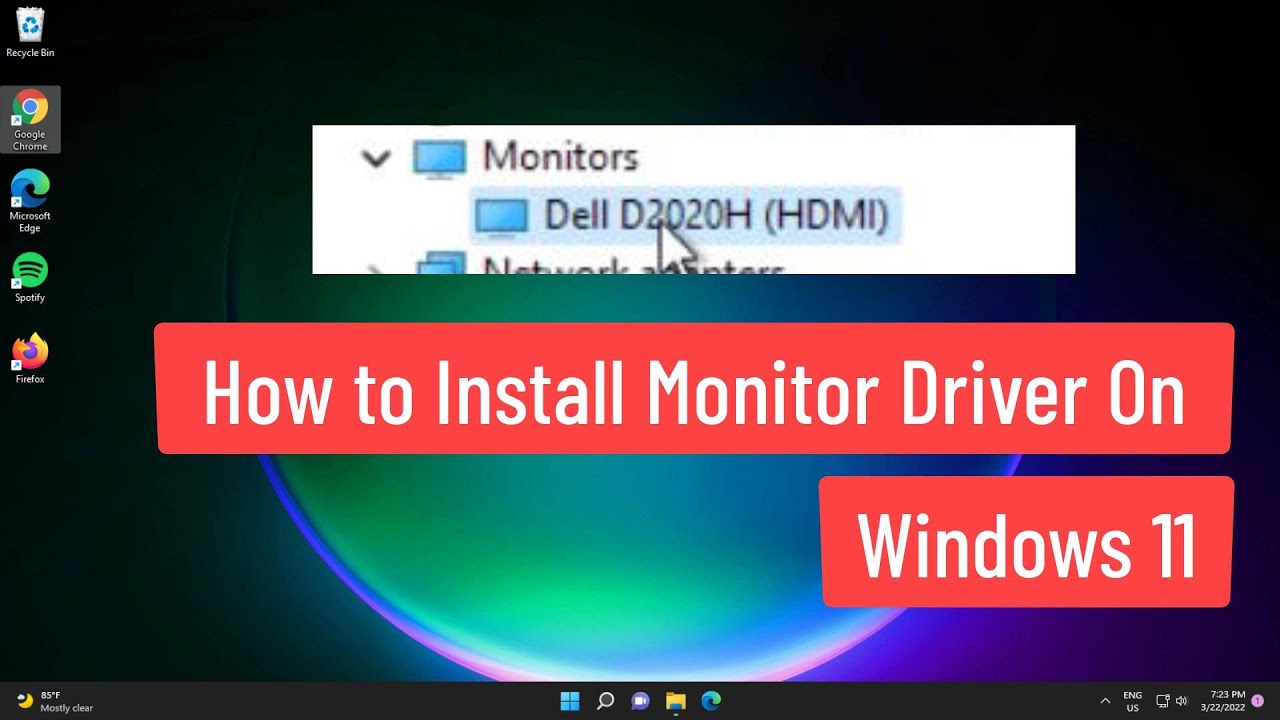
Bienvenido lector, en este artículo te enseñaremos cómo instalar el controlador de tu monitor en Windows 11. A continuación, te detallaremos los pasos que debes seguir:
Paso 1: Buscar el modelo y fabricante del monitor
Abre cualquier navegador y busca el número de modelo de tu monitor junto con el nombre del fabricante. Accede al sitio web del fabricante.
Paso 2: Seleccionar el sistema operativo
En el sitio web del fabricante, selecciona el nombre y tipo de sistema operativo que tienes instalado en tu computadora.
Paso 3: Descargar el controlador
Busca la sección de descargas de controladores y selecciona el que corresponda a tu monitor. Haz clic en el botón de descarga.
Paso 4: Acceder al Administrador de dispositivos
Escribe Administrador de dispositivos en la barra de búsqueda de Windows y haz clic en la opción que aparece. En el Administrador de dispositivos, expande la sección de Monitores.
Paso 5: Actualizar el controlador
Haz clic derecho sobre el nombre de tu monitor y selecciona Actualizar controlador.
Paso 6: Buscar el archivo del controlador
En la ventana que se abre, selecciona la opción de Buscar controladores en mi equipo. Haz clic en Permitirme elegir controladores de una lista de controladores disponibles en mi computadora.
Paso 7: Seleccionar el archivo descargado
Haz clic en Examinar para seleccionar la ubicación del archivo descargado y extraído anteriormente. Luego, haz clic en Cerrar y Aceptar.
¡Listo! Has instalado el controlador de tu monitor correctamente. Esperamos que este artículo te haya sido de ayuda. Recuerda darle like y compartirlo con otros usuarios. ¡Hasta la próxima!
